Gare
Registro dati

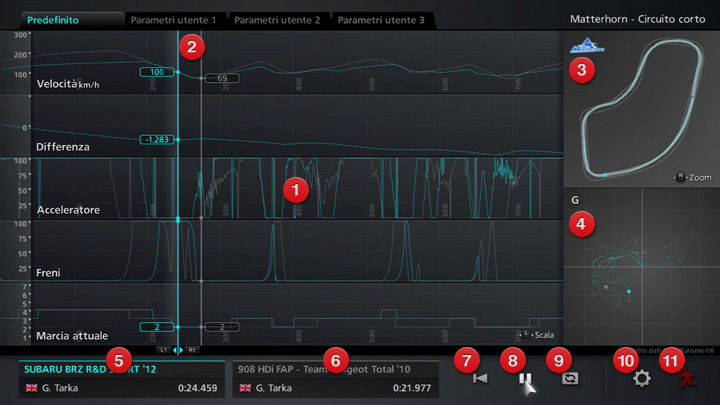
Il Registro dati è uno strumento molto utile, che consente di analizzare le prestazioni di guida creando dei grafici basati su dati prelevati dai replay dei migliori giri salvati, quali velocità, giri/minuto e marcia utilizzata
Nella schermata "Casa Mia" seleziona "Strumenti", quindi "Registro dati". Ti verrà chiesto di caricare il replay di un miglior giro. Seleziona "OK" per visualizzare l'elenco dei migliori giri presenti, poi scegli quello da caricare nel Registro dati. I replay non possono superare i 20 minuti di lunghezza. Inoltre, possono essere caricati solo i replay miglior giro registrati nelle seguenti modalità:
- ・Prove libere
- ・Prove a tempo per giocatore singolo in modalità Arcade
- ・Eventi stagionali
- ・Replay miglior giro creati e salvati utilizzando Visualizzatore GPS, basati su dati registrati con dispositivo Sports Drive Logger di Toyota Motor Corporation o dispositivo Nissan Connect NISMO Plus di Nissan Motor Company.
Avviare dal menu rapido
Se hai percorso uno o più giri validi nelle modalità sopra citate, l'icona del Registro dati compare nel menu rapido post-gare. Selezionala per avviare il Registro dati. Tieni presente che, avviando il Registro dati dal menu rapido, le sue funzioni risultano limitate come segue:
- ・Solo il replay del miglior giro della gara appena completata può essere caricato nello slot attuale.
- ・Puoi usare solo le schede Predefinito. Per questo motivo, non è possibile regolare le impostazioni Parametri utente 1/Parametri utente 2/Parametri utente 3 tramite la funzione "Opzioni", nella parte inferiore destra del Registro dati.
La schermata principale
Una volta estratti con successo i dati, compare la schermata principale. Qui il replay viene rappresentato in forma grafica. All'interno della schermata principale sono presenti i seguenti elementi:
- Area del grafico
- Indicatore di riproduzione (*Si sposta con il progredire del replay.)
- Mappa del tracciato
- Indicatore forza G
- Slot attuale (Carica attuale)
- Slot di riferimento (Carica riferimento)
- Ripeti dall'inizio
- Riproduci/Pausa
- Ripeti/Riproduci una volta
- Opzioni
- Esci
L'area del grafico
Nell'area del grafico, cinque diversi dati di guida vengono caricati dal replay e, quindi, visualizzati in un grafico. Nella parte superiore dell'area del grafico sono presenti queste schede: [Predefinito], [Parametri utente 1], [Parametri utente 2] e [Parametri utente 3]. In queste schede puoi scegliere i dati di guida da visualizzare. Mentre i cinque tipi di dati in [Predefinito] non possono essere modificati, quelli visualizzati con le schede [Parametri utente 1], [Parametri utente 2] e [Parametri utente 3] si possono scegliere dalle Opzioni (10).
Riprodurre i dati del Registro dati
Selezionando "Riproduci/Pausa" (8) puoi riprodurre o mettere in pausa i dati caricati dal replay. Durante la riproduzione dei dati, una linea verticale nota come indicatore di riproduzione si muove nell'area del grafico, consentendoti di osservare le modifiche nei dati di guida. La posizione della vettura è indicata sulla mappa del tracciato (3), mentre l'indicatore della forza G (4) mostra il livello di accelerazione gravitazionale ("G") prodotto. Puoi andare avanti o indietro velocemente nei dati registrati con il Tasto R1 e il Tasto L1. Il Tasto R2 e il Tasto L2 ti consentono di spostarti fra le varie sezioni dei dati registrati. Spostando la levetta sinistra a sinistra e a destra puoi regolare la scala dei grafici.
Che cos'è l'indicatore della forza G?
L'indicatore della forza G mostra il livello di accelerazione gravitazionale prodotta durante la guida. Più il simbolo si sposta dal centro dell'indicatore della forza G, più l'accelerazione gravitazionale diviene intensa. Dal punto di vista dell'abilità di guida, si tratta di un indicatore che consente di capire quanto sfrutti l'aderenza delle gomme. L'area sopra la linea orizzontale spessa al centro dell'indicatore segnala il numero di G prodotti dall'accelerazione, mentre l'area sotto questa linea indica i G prodotti dalla decelerazione (frenata). La zona sulla destra della linea verticale spessa indica i G prodotti nelle svolte verso sinistra, mentre quella a sinistra della linea fa riferimento ai G prodotti nelle svolte verso destra.
Confrontare i dati
Il Registro dati ti consente di caricare due replay di un miglior giro in contemporanea, in modo da confrontarli.
I dati del miglior giro che carichi all'avvio del Registro dati vengono memorizzati nello slot attuale (5). Se vuoi confrontarli con un altro replay, seleziona lo slot di riferimento (6) e carica il miglior giro con il quale vuoi effettuare la comparazione.
Una volta caricato il replay del secondo giro, due set di dati vengono visualizzati nell'area del grafico, sulla mappa del tracciato e sull'indicatore della forza G. Puoi cambiare il colore utilizzato per i vari dati sui grafici, nell'indicatore della forza G e così via, selezionando "Opzioni" (10) e quindi "Impostazioni video" e regolando come credi "Colore slot attuale " e "Colore slot di riferimento".
Nota che, se hai già avviato il registro dati, l'ultima differenza di tempo visualizzata sul relativo grafico potrebbe non essere consistente con la differenza di tempo visualizzata negli slot attuale e di riferimento.
Opzioni
Puoi regolare le seguenti impostazioni:
- Impostazioni audio
- ·Riproduzione rumore motore: imposta i suoni del motore che saranno utilizzati insieme al registro dati. Spunta quelli che vuoi ascoltare.
- Impostazioni video
- ·Mostra riferimento: imposta il metodo per visualizzare i dati di riferimento. Seleziona "Posizione reale" e i dati di riferimento saranno visualizzati in base al tempo sul giro reale. Seleziona "Posizione attuale" e i dati di riferimento saranno sincronizzati con la posizione dei dati attuali, ignorando il tempo sul giro reale. (Se utilizzi quest'opzione, fai riferimento al grafico della differenza dei tempi per cogliere i diversi tempi dei due replay.)
- ·Colore slot attuale/di riferimento: seleziona il colore usato per entrambi i set di dati visualizzati nei grafici, sulla mappa del tracciato, sull'indicatore della forza G e altrove.
- Parametri utente 1/Parametri utente 2/Parametri utente 3
- Scegli i dati visualizzati in ogni scheda. Puoi visualizzare fino a cinque tipi di dati diversi in ognuno.

- © 2016 Sony Interactive Entertainment Inc. Developed by Polyphony Digital Inc.
Manufacturers, cars, names, brands and associated imagery featured in this game in some cases include trademarks and/or copyrighted materials of their respective owners. All rights reserved. Any depiction or recreation of real world locations, entities, businesses, or organizations is not intended to be or imply any sponsorship or endorsement of this game by such party or parties. "Gran Turismo" logos are registered trademarks or trademarks of Sony Interactive Entertainment Inc.
